解决Windows无法在本地计算机上启动Windows Defender 577的方法
Windows Defender是微软系统中自带的一款杀毒软件,很多用户在安装了系统之后不喜欢使用这款软件,因此会下载一下其他的杀毒软件。但是这些杀毒软件会和系统中的Windows Defender产生冲突。不少用户都向小编询问过一个系统故障:“Windows无法在本地计算机上启动Windows Defender服务服务”,错误的代码为577,这个错误就是因为我们系统中的杀毒工具冲突遭城管的。想要继续使用第三方杀毒软件的用户可以这样设置:
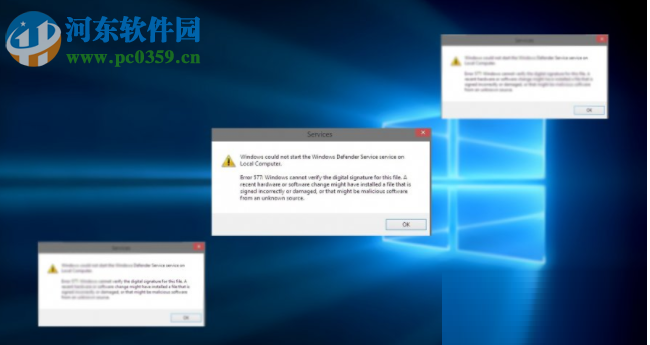 方法步骤:
方法步骤:一、修改注册表
1、注利用win+r打开系统中的运行界面,进入运行之后将“regedit”复制粘贴到输入框中
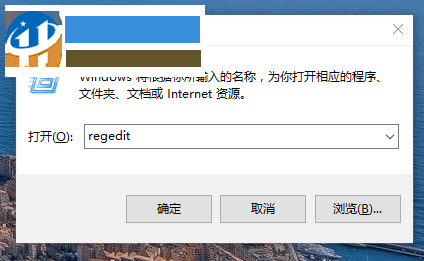
2、完成之后按下回车键就可以进入编辑界面了,接着打开以下的文件夹:
HKEY_LOCAL_MACHINE SOFTWARE Microsoft Windows Defender
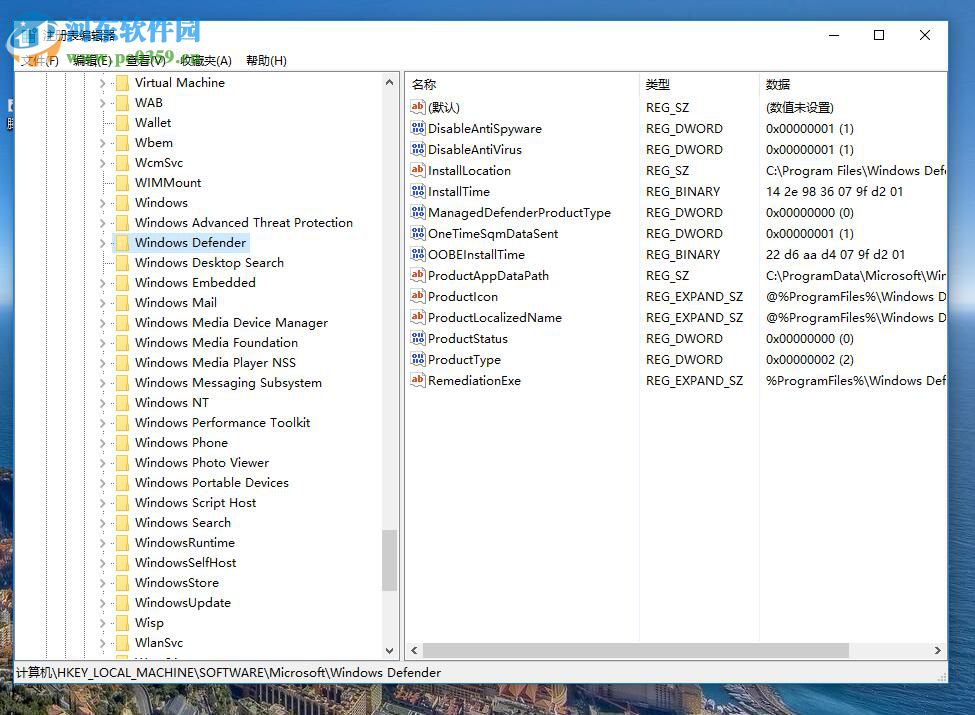
3、打开之后找到其中的DisableAntiSpyware和DisableAntiVirus文件,使用鼠标双击将它们打开,然后将数值数据一栏设置为“1”即可!违和处能之后点击确定按钮进行保存!
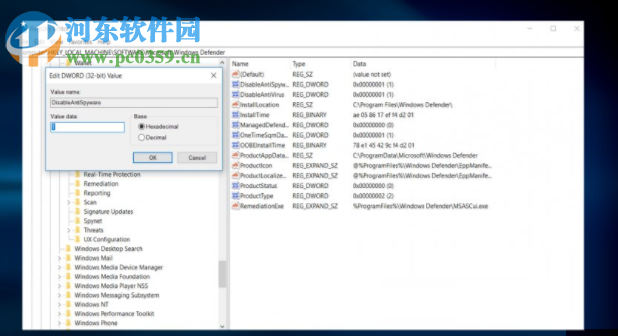
二、若是系统提示 此应用程序已被组策略关闭 ,大家可以这样操作
1、打开系统中的本地组策略,不知道如何打开的用户可以使用运行打开!
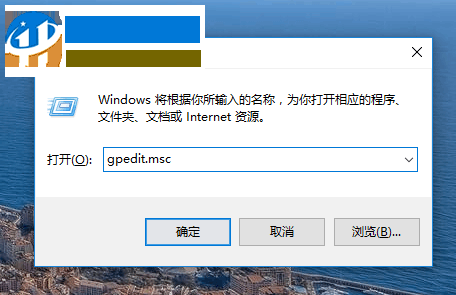
2、在组策略界面中使用鼠标单击计算机配置→管理模板→Windows组件
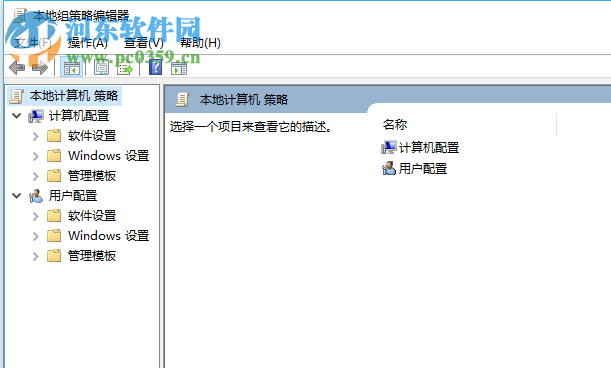
3、找到其中的Windows Defender之后使用鼠标选中,在右侧的窗口中就可以找到“关闭Windows Defender”,使用鼠标双击将它设置为“禁用”模式即可!
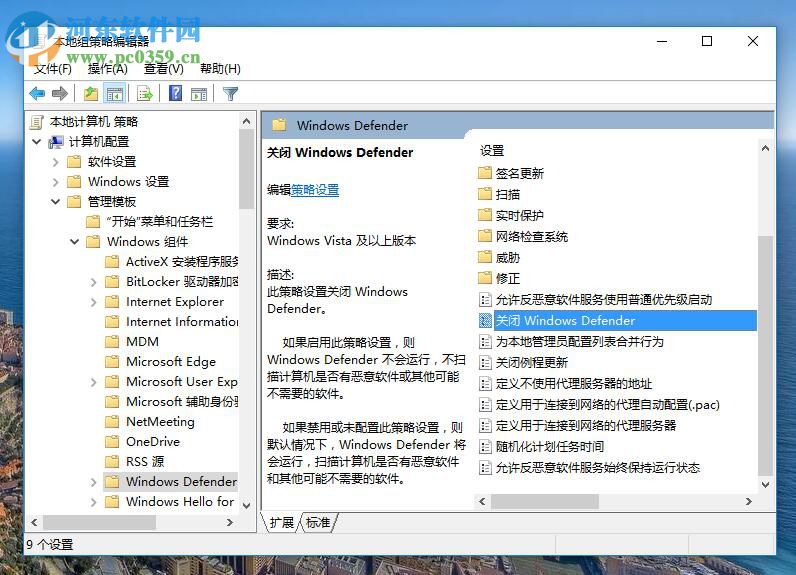
4、设置完成之后点击应用→确定按钮保存
三、安全模式下清理电脑
1、使用鼠标单击左下角的开始按钮,在搜索输入系统配置,找到程序之后接着单击运行!
2、进入下图中之后找到引导选项卡中的“安全引导”一栏,将它勾选上之后点击确定保存!这样我们重新启动电脑的时候就是安全模式了,大家在安全模式中可以使用工具清理电脑。想要退出这个模式只要再次进入引导设置界面取消安全引导的勾选之后点击确定按钮进行保存!最后重新开启电脑既可以退出安全模式!
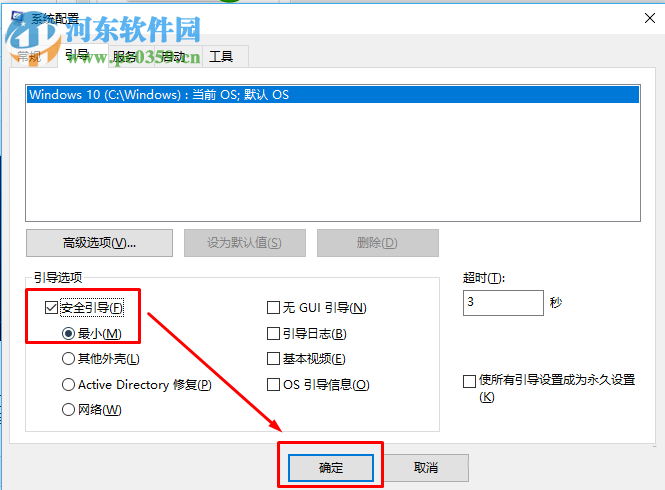
以上就是小编处理系统中提示“Windows无法在本地计算机上启动Windows Defender服务服务”的方法,上述步骤大家都可以操作一下,很快就能有效的解决这个问题了!
相关文章:
1. Fdisk硬盘分区图文教程(超详细)2. Win7如何修改物理地址?Win7修改物理地址的方法3. Win11怎么查看自己安装的系统版本号?Win11查看自己安装的系统版本号方法4. 怎么在Windows 10 21H1上使用设置更改本地帐户?5. Win11怎么进入安全模式 Win11进入安全模式的三种方法6. Mac版steam错误代码118怎么解决?Mac版steam错误代码118解决教程7. 如何在电脑PC上启动Windows11和Linux双系统8. Win11任务管理器新增效率模式:降低CPU占用 不卡顿了9. 银河麒麟操作系统(KyLin)常用问题及解决方法10. abm.exe是什么进程 abm.exe是不是病毒

 网公网安备
网公网安备